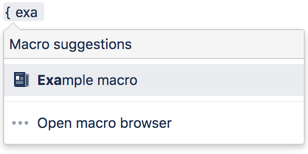HTML マクロ
Security considerations
HTML マクロは既定では無効になっています
HTML マクロは、管理者によって有効化されている場合にのみ利用可能です。このマクロを有効にすると、Confluence サイトがクロスサイト スクリプティング攻撃に対して脆弱になる可能性があります。
このマクロをページに追加する
ページに HTML マクロを追加するには、次の手順を実行します。
- エディターのツールバーから、[挿入] > [その他のマクロ] の順に選択します。
- [開発] カテゴリから [HTML] を選択します。
- [挿入] を選択します。
- 表示したい Web サイトの HTML 埋め込みコードをマクロの本文に貼り付けます。
その後、ページを公開するとマクロの動作を確認できます。
マクロ パラメーターを変更する
このマクロにはパラメーターはありません。
HTML マクロを有効化する
HTML マクロは既定では無効になっています。このマクロを有効化するには、Confluence 管理者権限またはシステム管理者権限が必要です。
このマクロを有効にすると、Confluence サイトがクロスサイトスクリプティング攻撃に対して脆弱になります。すべてのユーザーがこのような攻撃を試みない確信がある場合にのみ、このマクロを有効化してください。セルフサインアップ、または匿名ユーザーによるコンテンツ作成を許可している場合、このマクロは無効化したままにしておくことを強くおすすめします。
HTML マクロを有効化する方法
[管理] メニュー から [アプリの管理] に移動します。
- ドロップダウンから [システム] を選択し、Confluence HTML Macros システム アプリを検索します。
- リストを展開し、html (html-xhtml) モジュールを有効化します。
このマクロを追加するその他の方法
手入力でこのマクロを追加する
「{ または / に続けてマクロ名の先頭を入力すると、マクロのリストが表示されます。
Wiki マークアップを使用してこのマクロを追加する
これは、エディタ外部 (スペースのサイドバー、ヘッダー、フッターのカスタム コンテンツなど) でマクロを追加する場合に便利です。
マクロ名: html
マクロ本文: HTML コードで構成されるテキスト
{html}<a href="http://www.atlassian.com">Click here</a> to see the <b>Atlassian</b> website.{html}
最終更新日 2025 年 6 月 13 日
Powered by Confluence and Scroll Viewport.